Cara Memasukan Aplikasi ke Playstore Terbukti Berhasil
Pengguna smartphone android tentu sudah tidak asing lagi dengan aplikasi bernama Google Play Store. Toko aplikasi resmi ini memungkinkan pengguna bisa mengunduh berbagai jenis aplikasi yang dikembangkan untuk sistem operasi android. Selain bisa mengunduh aplikasi, kita juga bisa memasukkan aplikasi ke Playstore. Lalu, bagaimana cara memasukan aplikasi ke PlayStore itu?
Persiapan Sebelum Upload Aplikasi ke Playstore
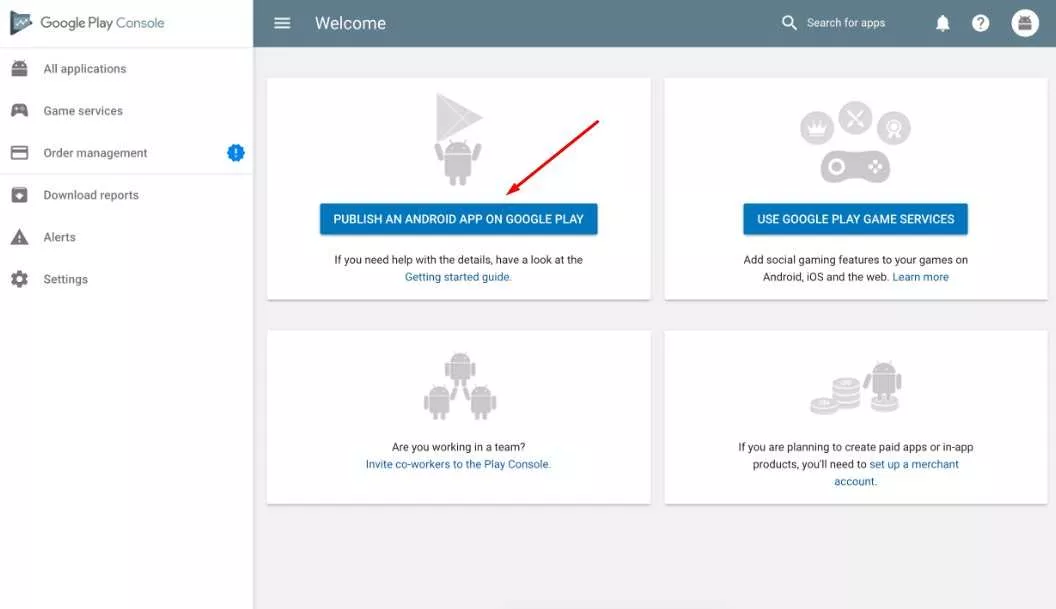
Para kreator pemula tentunya harus tahu bagaimana cara memasukan aplikasi ke Playstore. Beberapa aplikasi memang tersedia secara gratis di Playstore bagi pengguna android. Namun, sebagai developer Anda tetap berpeluang mendapatkan sejumlah uang dari Google. Jika banyak orang mengunduh aplikasi tersebut, maka pendapatan yang diperoleh juga akan semakin banyak.
Sebelum upload aplikasi ke Google Playstore, ada beberapa hal yang perlu Anda persiapkan terlebih dahulu. Beberapa hal yang harus disiapkan adalah perangkat komputer, smartphone, email aktif, kartu kredit/VCN/VCC, serta berbagai informasi yang berkaitan dengan store listing berikut ini.
- Akun developer dari Google Playstore.
- Browser internet.
- File apk. yang telah bertanda tangan digital.
- Gambar header di Playstore.
- Gambar ikon aplikasi berukuran 512 x 512 dalam pixel.
- Gambar screenshot dengan jumlah minimal 2.
Baca Juga: Aplikasi Penyadap SMS Tanpa Instal di HP Target Terbaik
Cara Memasukan Aplikasi ke Playstore Paling Mudah dan Efektif
Upload aplikasi ke Playstore cukup mudah jika Anda memenuhi syarat yang ditentukan. Cara memasukan aplikasi ke Playstore akan berhasil jika Anda melakukan langkah-langkah yang tepat. Lalu, apa saja prosedur upload aplikasi ke Playstore? Simak penjelasannya!
1. Lakukan Registrasi di Google Play Developer Console
Langkah pertama untuk upload aplikasi ke Google Play adalah registrasi terlebih dahulu. Jika belum memiliki layanan console Google Play, maka Anda tidak akan bisa memasukkan aplikasi ke Playstore. Ikuti langkah berikut ini untuk melakukan registrasi pembuatan akun Google Playstore.
- Buka browser, lalu masuk ke situs google.com/apps/publish.
- Silahkan login dengan akun Google yang telah Anda miliki.
- Masuk ke ‘Accept Developer Agreement’.
- Lakukan persetujuan terhadap semua detail perjanjian dengan cara memberikan tanda centang.
- Isi data pada detail kartu kredit secara benar dan lengkap untuk membayar biaya registrasi.
- Selesaikan tagihan pembayaran sesuai jumlah yang diminta.
- Lengkapi informasi yang diperlukan untuk registrasi pendaftaran.
- Jika semua langkah tersebut sudah dilakukan, sekarang Anda bisa mengakses akun Google Play Developer Console.
2. Daftarkan Akun Merchant Google Wallet
Untuk mengelola aplikasi di Google Play, Anda harus mendaftarkan akun Merchant Google Wallet terlebih dahulu. Akun ini dibuat untuk merilis jenis aplikasi yang berbayar dan untuk menggunakan fitur in-app billing. Caranya adalah sebagai berikut.
- Buka dashboard Google Play Developer Console.
- Masuk ke menu ‘Setting’ dan ‘Account Details’ untuk membuka tautan ‘Set up a merchant account now’.
- Isi berbagai data dan informasi yang dibutuhkan untuk registrasi akun.
- Jika proses registrasi telah berhasil dilakukan, maka otomatis akun Merchant Google Wallet Anda akan aktif.
Baca Juga: Cara Menginstal Aplikasi Android Terbaru untuk Pemula
3. Upload Aplikasi ke Google Playstore
Setelah melakukan dua tahapan sebelumnya, kini saatnya Anda untuk upload aplikasi ke Google Playstore. Lalu, bagaimana cara memasukan aplikasi ke Playstore? Caranya sangat mudah. Yuk, ikuti langkah-langkah berikut ini:
a. Login dan Pilih Bahasa
Pertama, silahkan login ke akun Google Play Developer Console terlebih dahulu. Masuk ke menu ‘Publish an Android App on Google Play’. Klik ‘Default Language’ untuk memilih bahasa Indonesia.
b. Upload Aplikasi Android
Setelah memilih bahasa, cara memasukan aplikasi ke Playstore selanjutnya adalah mengupload aplikasi android yang telah dibuat. Caranya dengan menekan menu ‘Upload APK’. Pilih file APK yang akan diupload.
Pada langkah ini, jangan lupa untuk menyisipkan file keystore. Sebagai persiapan saat akan melakukan update maupun perubahan lain di kemudian hari.
c. Siapkan Gambar
Seperti yang sudah disebutkan sebelumnya, Anda harus mempersiapkan gambar saat akan upload aplikasi ke Google Playstore. Siapkan gambar berupa screenshot tampilan aplikasi, gambar banner minimal 1024 x 512 pixel, dan gambar ikon aplikasi minimal 512 x 512 pixel.
d. Upload Aplikasi ke Google Play Developer
Lanjutkan proses upload aplikasi yang telah dibuat ke Google Play Developer. Caranya dengan membuka browser, kemudian masuk dan login ke situs google.com/apps/publish. Pilih ‘Create Application’, kemudian isi informasi yang dibutuhkan, yaitu judul, bahasa, dll.
e. Isi Data App Release
Silahkan isi informasi sebagai data app release secara lengkap sesuai dengan kolom yang tersedia. Data-data tersebut berupa file APK android serta informasi penting dari aplikasi tersebut. Pastikan berikan informasi secara lengkap dan menarik.
Baca Juga: Aplikasi Perekam Suara di Laptop Jernih dan Super Mulus
f. Isi Data Store Listing
Setelah mengisi data app release, lanjutkan dengan mengisi informasi dan data store listing. Data-data ini berupa informasi yang berkaitan dengan tampilan atau asset dari aplikasi android yang Anda upload. Pastikan untuk mengisi data store listring secara lengkap dan tepat.
g. Isi Data Content Rating
Untuk mengisi data content rating, silahkan pilih menu ‘Content Rating’, kemudian klik ‘Continue’. Pada proses ini, jangan lupa untuk memasukkan alamat email serta lakukan konfirmasi supaya bisa mengisi data content rating yang dibutuhkan.
h. Isi Data Pricing dan Distribution
Pada langkah ini, Anda bisa menentukan apa jenis aplikasi yang akan diupload. Ada dua pilihan jenis aplikasi yang tersedia, yaitu aplikasi gratis dan berbayar.
Selain itu, pada langkah ini Anda juga bisa menentukan negara mana saja yang nantinya boleh mengunduh aplikasi tersebut. Apakah itu hanya negara Indonesia saja atau negara-negara lainnya juga. Jika sudah selesai mengisi data, jangan lupa klik ‘Save Draft’.
i. Lakukan Publish Aplikasi
Cara memasukkan aplikasi android ke Google Playstore yang terakhir adalah melakukan publish aplikasi. Cara publish aplikasi sangat mudah, yaitu dengan masuk ke menu ‘App Release’, kemudian pilih ‘Edit Release’.
Setelah itu, lanjutkan dengan menekan tombol ‘Review’ yang nantinya akan berganti menjadi ‘Start Rollout to Production’. Lakukan konfirmasi kembali dengan pilih ‘Create Release’.
Nah, itu dia cara memasukan aplikasi ke Playstore yang bisa Anda lakukan. Caranya sangat mudah bukan? Sekarang, Anda bisa upload aplikasi android yang telah dibuat ke Google Play. Nikmati banyak keuntungan dari Google jika banyak yang mengunduh aplikasi tersebut.


What's Your Reaction?
-
0
 Like
Like -
0
 Dislike
Dislike -
0
 Funny
Funny -
0
 Angry
Angry -
0
 Sad
Sad -
0
 Wow
Wow






























